在CAD图纸绘制完成后,一般会需要将图纸打印出来,图纸文件不多的时候可以一张张打印,可当有很多图纸都需要打印时,手动一张张打印就比较繁琐了。那么,你知道CAD批量打印怎么操作吗?下面小编就以浩辰CAD软件为例来给大家分享一下CAD批量打印具有相同图框属性图纸的操作步骤吧!
1、启动浩辰CAD软件后,在命令行输入CAD批量打印命令:BP,点击回车键确认;或者是在菜单栏中依次点击【扩展工具】—【打印工具】—【批量打印】。如下图所示:
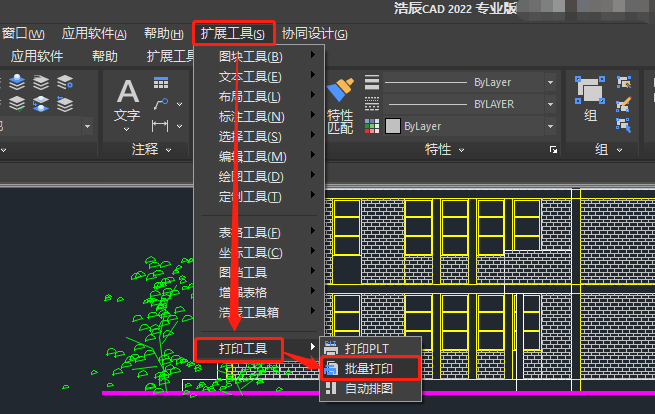
2、执行命令后即可调出【批量打印设置】对话框,根据自身需求选择批量打印图纸的图框类型,可以选择块、图层或多段线,以便系统识别图框。如下图所示:
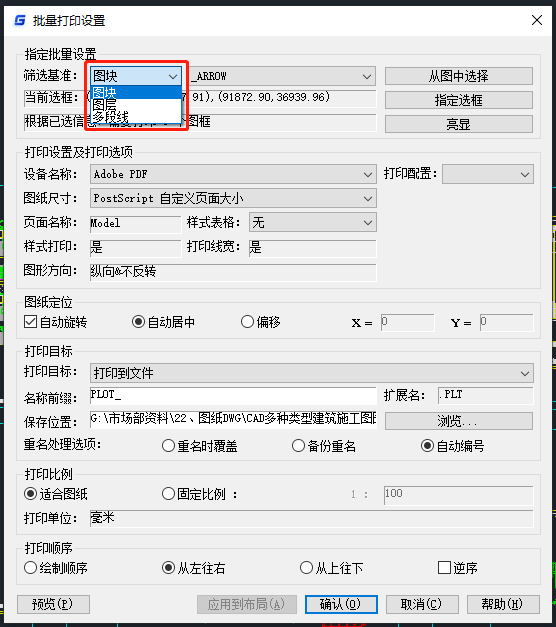
3、点击【指定选框】按钮,在图纸中框选所有要打印的图框,选定完成后会跳转回【批量打印设置】对话框,且会提示根据已选信息,需要打印的图框数量。如下图所示:
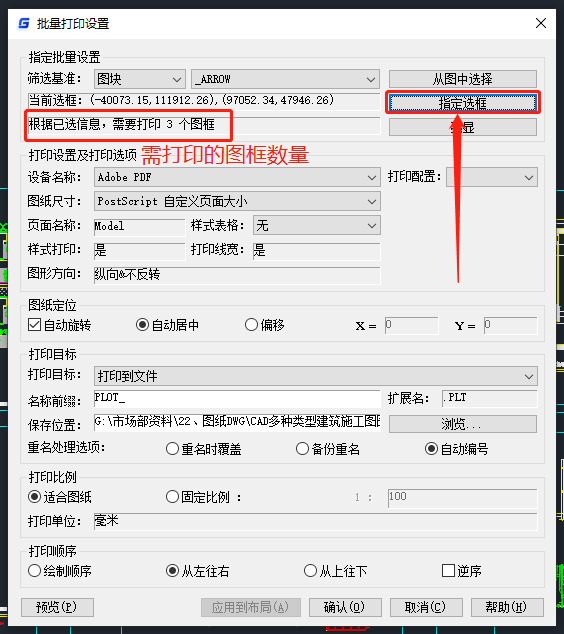
4、最后设置打印参数,点击【确认】,即可进行CAD批量打印。
本文小编给大家分享了浩辰CAD软件中不需要安装任何插件进行CAD批量打印的详细操作步骤,是不是很简单呢?想要了解更多CAD实用技巧的话请持续关注浩辰CAD软件官网教程专区,小编后续将会继续给大家分享CAD教程哦!

2024-05-14

2024-05-10

2024-03-27

2024-03-14

2024-01-19

2023-11-20

2023-10-31

2023-10-13

2023-09-27

2022-12-16

2022-07-29
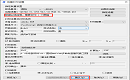
2021-07-01
